Preparar gradiente LINEAR - A 0 - R 1 - cores a seu gosto
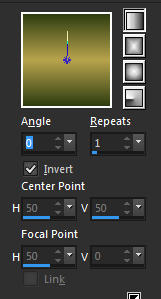
Para este tutorial usamos Foreground #b8a44d- - Background #303d11-
- Background #303d11-
___________________________________________________________________________________________
1.- Abrir transparência - 1000x700px - preencher com a gradiente
2.- Plugin - VMDistortion - Tiles a GoGo
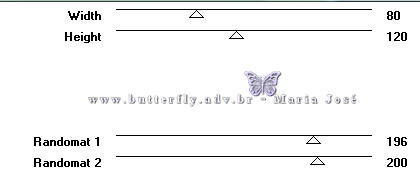
3.- Effects - Image Effects - Seamless Tiling - Stutter Diagonal 3 vezes
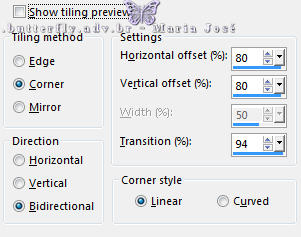
___________________________________________________________________________________________
4.- Plugin - Graphics Plus - Vertical Mirror - DEFAULT
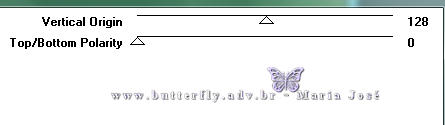
5.- Plugin - Filter Factory Galery "A" - Mirror, Mirror - DEFAULT
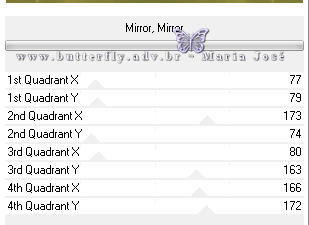
6.- Effects - Edge Effects - Enhance
7.- Plugin - Artistiques - Pastels
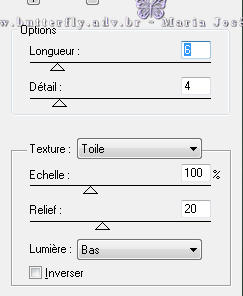
___________________________________________________________________________________________
Layers - DUPLICATE
8.- Plugin - Filter Factory Galery "A" - Weave
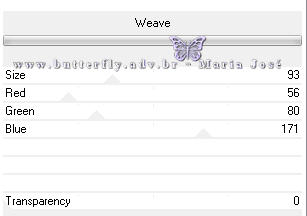
9.- Effects - 3DEffects - Cutout
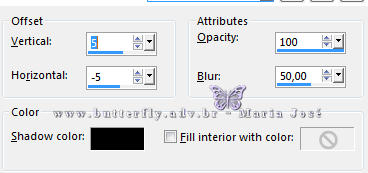
___________________________________________________________________________________________
10.- Layers - Merge Down - Layers - DUPLICATE
11.- Plugin - MuR'as Meister - Perspective Tiling
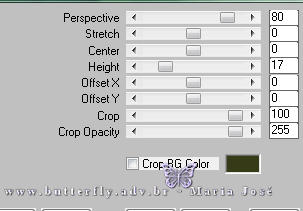
___________________________________________________________________________________________
12.- Edit - Copiar/Colar como nova layer texto1
Opacidade 60% - Blend Mode - Normal
Layers - Arrange - Move Down
13.- Effects - Image Effects - Offset = H (-340), V 0
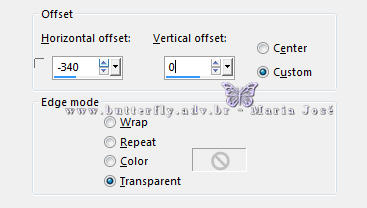
___________________________________________________________________________________________
14.- Edit - Copiar/Colar como nova layer deco 1 - ver modelo
15.- Edit - Copiar/Colar como nova layer - decosballs (escolher)
16.- Effects - Image Effects - Offset = H (-110), V (-130)
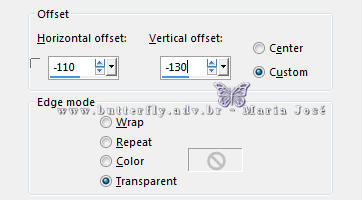
17.- Effects - 3DEffects - Drop Shadow 0, 0, 60, 30, preto
___________________________________________________________________________________________
18.- Edit - Copiar/Colar como nova layer - deco_2
Blend Mode - Hard Light ou outro a sua escolha
___________________________________________________________________________________________
19.- Edit - Copiar/Colar como nova layer tube molduras
Effects - Image Effects - Offset = H 0, V 200
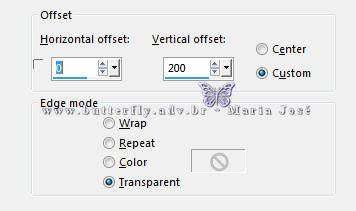
___________________________________________________________________________________________
20.- Ferramenta Magic Wand selecionar o interior da primeira moldura
Selections - Modify - Expand 2px
Layers - Add New Layer - Move Down
Copiar/Colar dentro da seleção pintura 01a ou outra a sua escolha
DESELECIONAR
21.- REPETIR O ITEM 20 NAS 2 OUTRAS MOLDURAS UTILIZANDO AS PINTURAS 02a E 03a
___________________________________________________________________________________________
22.- Ativar a Layer Superior (Molduras) - Layers - Merge Down 3 vezes
23.- Effects - 3DEffects - Drop Shadow 0, 0, 60, 30, preto
___________________________________________________________________________________________
24.- Edit - Copiar/Colar como nova layer - tube correntes
25.- Effects - Image Effects - Offset = H 0, V 250
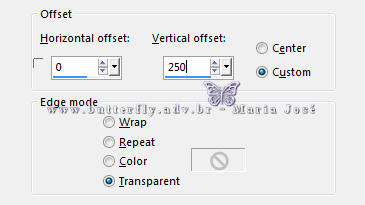
Layers - Move Down
___________________________________________________________________________________________
26.- Edit - Copiar/Colar o tube principal - ver modelo
Drop Shadow - critério pessoal
___________________________________________________________________________________________
LAYERS
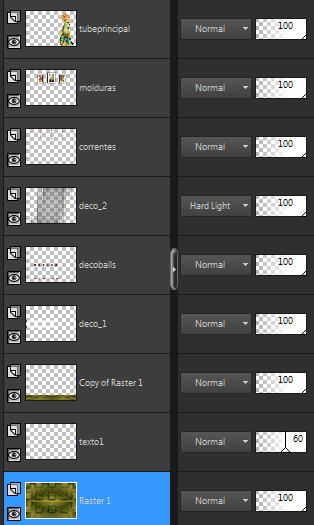
___________________________________________________________________________________________
BORDERS
27.- Image - Add Borders - 1px - cor escura
Image - Add Borders - 1px - cor clara
Image - Add Borders - 1px - cor escura
28.- Selections - Select All - EDIT COPY
___________________________________________________________________________________________
29.- Image - Add Borders - 40px - cor clara
30.- Selections - Invert - Colar dentro da seleção a imagem copiada
31.- Adjust - Blur - Gaussian Blur - Radius 30,00
32.- Effects - Texture Effects - Blinds - Horizontal clicado
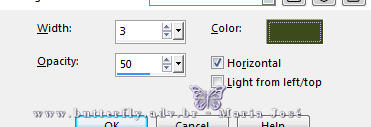
Repetir - Horizontal desclicado
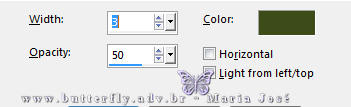
___________________________________________________________________________________________
33.- Plugin - Artistiques - Pastels - mesma configuração
34.- Effects - 3DEffects - Drop Shadow 0, 0, 50, 50, preto
35.- Selections - Invert - Repetir o Drop Sahdow
DESELECIONAR
___________________________________________________________________________________________
36.- Image - Add Borders - 1px - cor escura
37.- Assinar o trabalho - Layers - Merge All Flatten
38.- Image - Resize - Width 1000px - Salvar em .jpg
Espero que apreciem, obrigada.
___________________________________________________________________________________________
Outro modelo


Este tutorial foi criado em 25 de setembro de 2017 por Maria José Prado. É protegido por lei de Copyright e não poderá ser copiado, retirado de seu lugar, traduzido ou utilizado em listas de discussão sem o consentimento prévio e escrito de sua autora acima declinada.
VARIANTES
